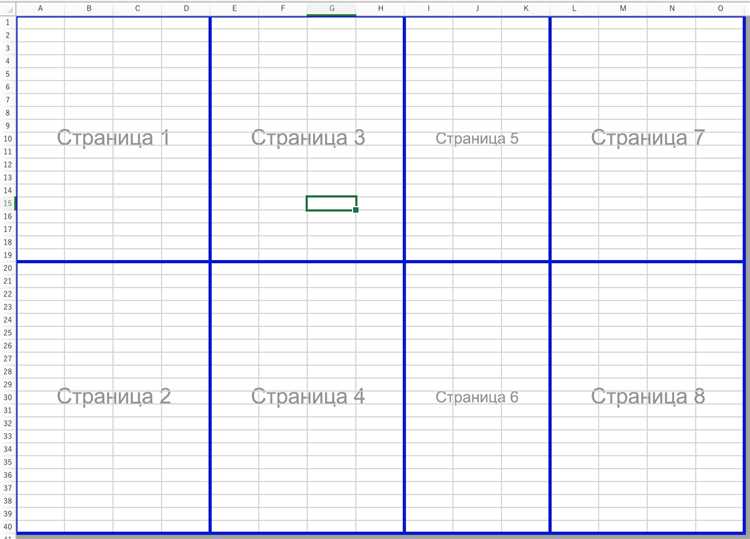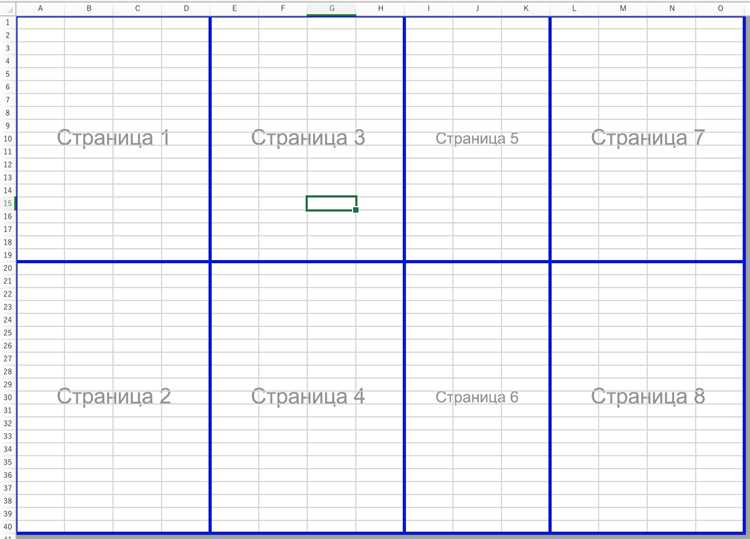
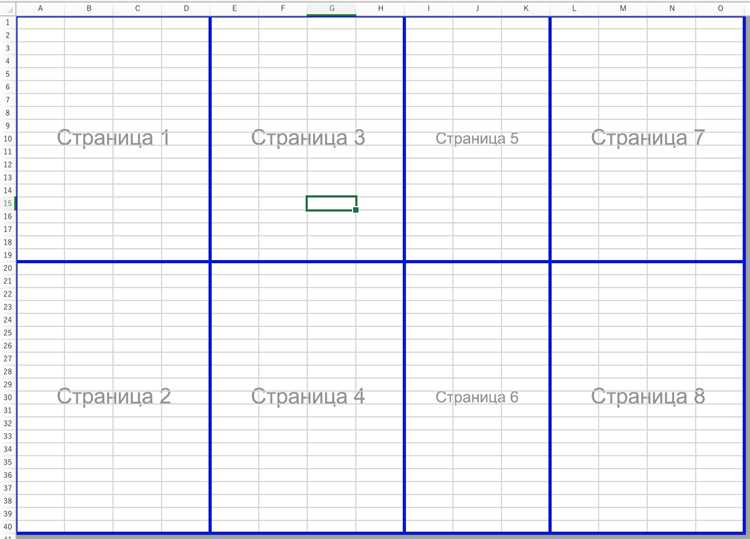
Одним из способов улучшить организацию данных в таблицах Excel является создание отдельных разделов с помощью линий разрыва страницы. Это позволяет разделить большие объемы информации на более компактные и удобные части, что облегчает навигацию и печать.
Добавление линий разрыва страницы может быть особенно полезным при работе с длинными таблицами, когда необходимо разделить данные на несколько страниц для удобного просмотра. Применение линий разрыва позволяет точно определить, где заканчивается одна часть данных и начинается другая.
Чтобы добавить линии разрыва страницы в Excel, вам понадобится перейти в режим Настройки страницы. Затем выберите нужную ячейку, после которой хотите добавить линию разрыва, и активируйте соответствующую опцию. После этого вы сможете просматривать и печатать данные в отдельных разделах, что значительно облегчит работу с большими таблицами.
Добавление линий разрыва страницы в Excel: создание отдельных разделов
В Excel существует возможность добавить линии разрыва страницы, чтобы создать отдельные разделы. Это полезно, когда вы хотите разделить большую таблицу данных на несколько частей для удобства печати или просмотра.
Чтобы добавить линии разрыва страницы в Excel, вам нужно выполнить несколько простых шагов:
- Откройте документ Excel, в котором вы хотите добавить линии разрыва страницы.
- Выберите ячейку, ниже или справа от которой вы хотите создать разрыв страницы.
- На вкладке «Разметка страницы» в панели инструментов выберите «Разрывы страницы» и нажмите на кнопку «Вставить разрыв страницы».
- Вы увидите линию разрыва страницы, которая отображает место, где будет происходить разделение при печати или просмотре.
- Повторите эти шаги для добавления дополнительных разрывов страницы.
Кроме того, вы можете удалить линии разрыва страницы, если вам больше не требуется разделение. Вернитесь на вкладку «Разметка страницы», выберите «Разрывы страницы» и нажмите на кнопку «Удалить разрыв страницы».
Добавление линий разрыва страницы в Excel позволяет создавать наглядные и удобные разделы для работы с большим объемом данных. Это позволяет легко организовать информацию и облегчить печать или просмотр таблицы.
Почему возникает необходимость в добавлении линий разрыва страницы
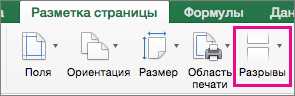
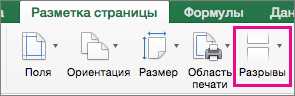
При работе с большими объемами данных в Excel может возникнуть необходимость создать отдельные разделы на странице. Это может быть полезно, когда нужно разделить информацию по разным категориям или группам. Добавление линий разрыва страницы позволяет создать визуальное разделение между разными частями данных, что облегчает их восприятие и анализ.
Линии разрыва страницы могут быть полезны в различных ситуациях, например:
- При печати большого отчета, состоящего из нескольких разделов.
- При создании таблицы с данными, которые требуется разделить по категориям.
- При подготовке документа для презентации или демонстрации, где нужно выделить отдельные блоки информации.
Добавление линий разрыва страницы также может быть полезно при подготовке и форматировании документов для печати или сохранения в формате PDF. Это позволяет создать четкое и удобочитаемое разбиение на страницы, что упрощает работу с большими объемами данных и повышает их наглядность.
Шаги по добавлению линий разрыва страницы в Excel
Чтобы добавить линии разрыва страницы в Excel, следуйте этим простым шагам:
- Откройте документ Excel: Запустите программу Microsoft Excel на вашем компьютере и откройте документ, в который вы хотите добавить линии разрыва страницы.
- Выберите место для разрыва страницы: Выберите ячейку или диапазон ячеек, где вы хотите разделить страницу.
- Перейдите в раздел «Верстка страницы»: Щелкните правой кнопкой мыши на выбранном диапазоне и выберите «Верстка страницы» в контекстном меню.
- Установите линию разрыва: В открывшемся диалоговом окне «Верстка страницы» перейдите на вкладку «Печать» и нажмите кнопку «Разрывы», расположенную в разделе «Опции страницы». Затем выберите «Добавить разрыв страницы».
- Просмотрите изменения: После нажатия на кнопку «Добавить разрыв страницы» вы увидите горизонтальную линию на месте вашего выбранного разрыва страницы.
- Подгоните разрывы страниц: Если вам нужно добавить дополнительные разрывы страницы, повторите шаги 2-5 для других ячеек или диапазонов ячеек.
- Сохраните изменения: Не забудьте сохранить свой документ Excel после добавления линий разрыва страницы, чтобы изменения сохранялись.
Теперь вы знаете, как добавить линии разрыва страницы в Excel и создать отдельные разделы для удобства работы с большими таблицами данных.
Применение линий разрыва страницы для создания отдельных разделов
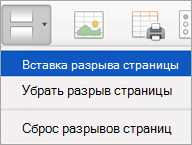
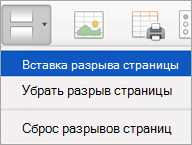
Применение линий разрыва страницы очень просто. Вам нужно выбрать ячейку, с которой вы хотите начать новый раздел, затем щелкнуть правой кнопкой мыши и выбрать опцию «Вставить линию разрыва». Вы также можете выбрать несколько ячеек и вставить линию разрыва перед каждой из них.
Линии разрыва отображаются на экране в виде пунктирных линий, а при печати они будут показаны как сплошные линии. Это поможет вам лучше визуализировать разделение различных частей данных на листе.
Кроме того, линии разрыва могут быть полезны при печати больших таблиц, чтобы разделить их на более удобные части. Например, если у вас есть таблица с данными о продажах по месяцам, вы можете добавить линию разрыва после каждого месяца, чтобы легче ориентироваться при чтении информации.
Другим преимуществом использования линий разрыва страницы является гибкость. Вы можете изменить положение или удалить линию разрыва в любое время. Просто выберите ячейку перед линией разрыва и выберите опцию «Удалить линию разрыва» или перетащите линию разрыва на новое место.
В целом, использование линий разрыва страницы позволяет вам создавать более четкие и организованные разделы на листе Excel, что делает работу с данными более удобной и эффективной.
Изменение и удаление линий разрыва страницы в Excel
Линии разрыва страницы в Excel используются для указания мест, где происходит разделение контента на отдельные страницы при печати. Они могут стать полезным инструментом при разделении таблиц на удобные разделы для чтения и печати. Если вы хотите изменить или удалить линии разрыва страницы в Excel, следуйте этим инструкциям:
- Изменение линий разрыва страницы: Чтобы изменить местоположение линий разрыва страницы, сначала выберите лист, на котором они находятся. Затем перейдите во вкладку «Разметка страницы» и нажмите на кнопку «Разрывы страницы». Выберите «Удалить разрыв страницы», чтобы временно удалить линии. Затем используйте функцию «Разрыв страницы» снова, чтобы переместить линии в нужные позиции.
- Удаление линий разрыва страницы: Если вы хотите полностью удалить линии разрыва страницы, выберите лист, на котором они находятся. Затем перейдите во вкладку «Разметка страницы» и нажмите на кнопку «Разрывы страницы». Выберите «Удалить разрыв страницы» и все линии разрыва будут удалены.
Изменение или удаление линий разрыва страницы в Excel может быть полезным при создании печатных отчетов или документов, чтобы установить оптимальное разделение для удобного чтения и печати содержимого.
Одним из способов создания разделов является добавление линий разрыва страницы. Это можно сделать в разделе «Настройка страницы» при помощи опции «Разрывы страницы». После указания места линии разрыва появится горизонтальная линия, которая разделяет содержимое на две части. Это особенно полезно при работе с большими таблицами или документами.
Однако, при создании отдельных разделов с помощью линий разрыва страницы в Excel следует быть осторожным. Неправильное использование этой функции может привести к нарушению структуры документа или затруднить его последующее редактирование. Поэтому рекомендуется использовать данную функцию с умом и только там, где это действительно необходимо.
- Это помогает визуально организовать документ;
- Добавление линий разрыва страницы осуществляется через раздел «Настройка страницы»;
- Однако, необходимо быть осторожным, чтобы не нарушить структуру документа.
Таким образом, при правильном использовании функции линий разрыва страницы в Excel можно легко создать отдельные разделы и повысить удобство чтения и понимания содержимого документа.
Вопрос-ответ:
Зачем нужны разделы с помощью линий разрыва страницы в Excel?
Линии разрыва страницы используются для создания отдельных разделов на странице в Excel. Они позволяют разделить информацию на странице на различные секции, что делает ее более понятной и удобной для просмотра и печати.